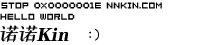共计 973 个字符,预计需要花费 3 分钟才能阅读完成。
概述:
之前搭建了一套 vSphere 的环境,今天发现之前使用的密码不正确了,试了好几个密码都不正常,汗颜啊,无奈之举只能重置密码了,假设在真实环境中遇到这种情况也可以参考本文来解决,正常来说 DC 服务器有一主一备,即使对备用服务器进行重启等操作也不会影响到正常生产的业务的,这里记录一下整个操作过程。
环境介绍:
DC 服务器分别是 0.251 和 0.252,251 是主,252 是备,这里使用 252 进行操作密码的恢复,可以放心大胆的操作,不会影响到业务!

操作过程:
先将 DC02 挂载 ISO 镜像文件(尽量是和系统同一个的镜像),然后重启操作系统

选择从光驱启动

点击 “ 下一步 ”

这里,我们点“修复计算机”,注意,不要点安装

选择 “ 高级选项 ” “ 命令提示符 ”

先确认 C 盘还是 D 盘是系统区 进去系统区可以 dir 看下是否系统分区,这个很重要,进错了系统分区那你下面的步骤是没有的)
我这里情况是:D 是光盘路径,C 盘才是我的系统盘

我先把 osk.exe 给备份了一下,放到了 C 盘根目录下,我们把 osk.exe 执行删除操作
再把 cmd.exe 复制一份到 system32 下并重命令成 osk.exe

C:\Sources>copy C:\Windows\System32\osk.exe C:\ ### 先 copy 这个 osk.exe 文件备份至 D 盘根目录
C:\Sources>del C:\Windows\System32\osk.exe ## 然后删除 osk.exe 文件
C:\Sources>copy C:\Windows\System32\cmd.exe C:\Windows\System32\osk.exe ## 将 cmd.exe 复制为 osk.exe,也就是替换 osk.exe,待会启动的时候就是 cmd 命令了 退出安装,重启服务器 (虚拟机)
重启计算机,等待开机启动完毕,点击右下角的“轻松访问”按钮,在弹出对话框中勾选“不使用键盘键入(屏幕键盘)”,并点击“确定”,弹出命令行提示符,由于在此前做了文件的替换,所以现在将打开的不是屏幕键盘,而是 CMD 命令提示符界面

然后会出现以下画面,这里由于我们已经把真的 osk 换成了 cmd.exe,所以出现的是 cmd 界面

这里我们就可以直接把密码改成我们想要的了,如下图

net user administrator VMware1!我们退出 cmd, 重新登录服务器,用刚改的密码就能登录了。